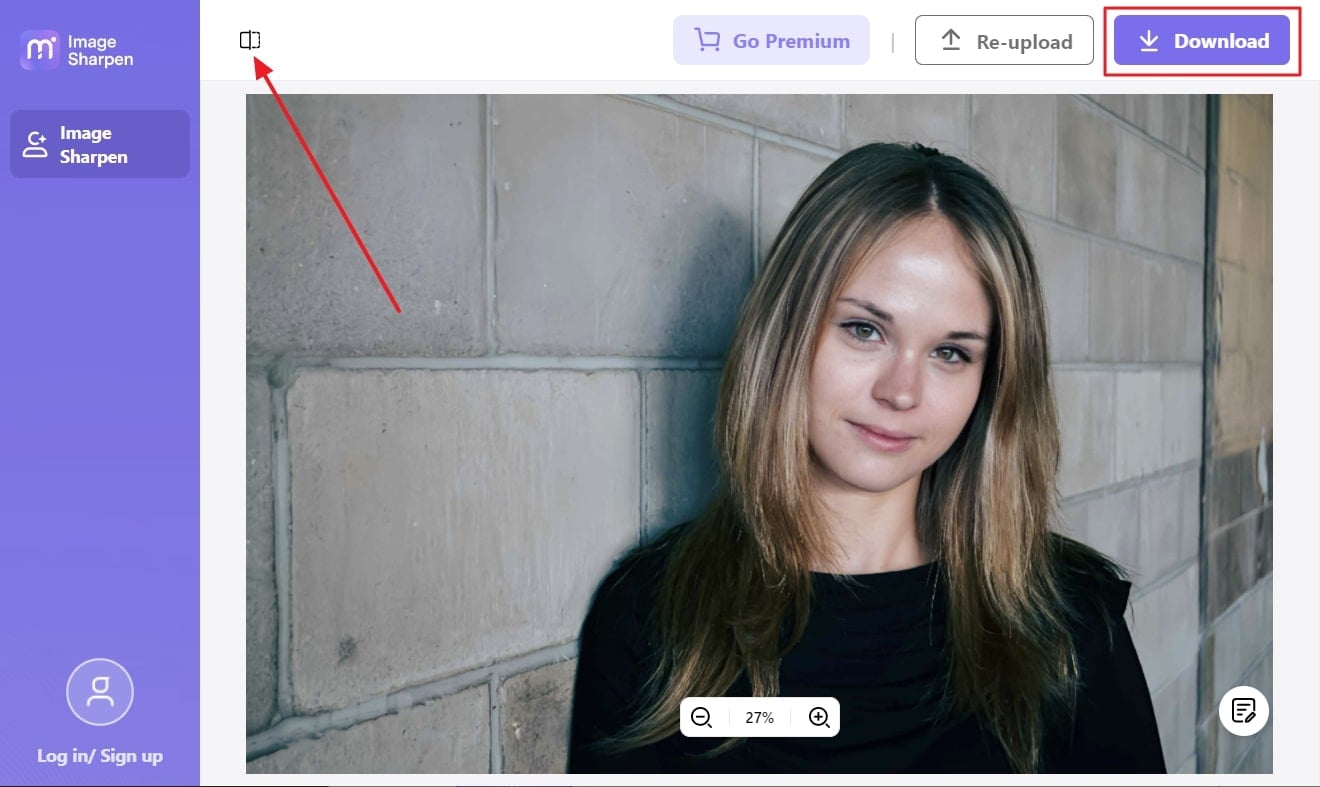Irritarse al capturar fotos borrosas es algo muy común. Puede ocurrir por varias razones, entre las que se incluyen la falta de estabilización de imagen o una velocidad de obturación lenta. Sin embargo, en lugar de borrar la foto borrosa, hacer que no lo esté es una buena opción. El software más conocido que puede ayudarte a arreglar las fotos borrosas es Lightroom.
No te preocupes si no sabes cómo enfocar fotos en Lightroom. Al final de este artículo sobre Lightroom, aprenderás todo sobre el enfoque de fotos tanto en ordenadores de sobremesa como en dispositivos móviles. Además, la extraordinaria alternativa de IA mejorará tu experiencia de usuario y optimizará la eficacia del flujo de trabajo.
En este artículo
Parte 1: Por qué las fotos salen borrosas en primer lugar
La mayoría de las personas son nuevas en el campo de la fotografía y no entienden por qué las fotos salen borrosas. Si tú también eres nuevo y te preguntas qué factores te llevan a captar imágenes borrosas, estás en el lugar adecuado. Antes de adentrarte en Lightroom enfoque de foto, los puntos subyacentes te ayudarán a saber por qué las fotos salen borrosas:
- Movimiento del sujeto y del objeto: Cuando el sujeto empieza a moverse, enfocarlo puede resultar muy difícil. Si la imagen borrosa se debe al movimiento del sujeto, puede denominarse desenfoque por movimiento. Además, fotografiar un objeto como una hoja también puede provocar una imagen borrosa. Por ejemplo, justo en el momento de la captura, es movida por el viento, por lo que las probabilidades de obtener una imagen borrosa son altas.
- Enfoque automático descalibrado: Incluso una cantidad insignificante de enfoque automático incorrecto puede desenfocar tus imágenes. Si el autoenfoque no está calibrado correctamente, los sujetos de una imagen aparecerán borrosos. Además, hay varios modos de autoenfoque, y si trabajas con el incorrecto, las fotos pueden salir borrosas.
- DLA y Entorno: La apertura de la que parte la difracción repercute negativamente en la nitidez de la imagen. Puedes obtener el valor correcto de DLA multiplicando el paso de tu sensor por 1,61. Puede salvarte de capturar una imagen borrosa de un recuerdo importante. Además, el entorno, como las olas de calor, pueden comprometer la calidad de tu imagen.
- Mal funcionamiento del objetivo: Los objetivos de las cámaras son la base para obtener imágenes nítidas y de alta calidad. Si utilizas objetivos de baja calidad, las imágenes pueden salir movidas. Los objetivos como el 18-55mm también se incluyen con la cámara. Además, algunos objetivos zoom también pueden provocar distorsión y borrosidad en las fotos.
Parte 2: Cómo enfocar fotos en Lightroom Desktop
Utilizar Lightroom es una buena opción para arreglar imágenes borrosas. En esta sección, aprenderás cómo enfocar una imagen en Lightroom fácilmente. Echa un vistazo a continuación para descubrir su procedimiento:
Paso 1 Importa tu imagen
Puedes utilizar el panel básico y de detalles de Lightroom para arreglar tus imágenes borrosas. Para ello, importa tu imagen en Lightroom y ve al panel lateral derecho.
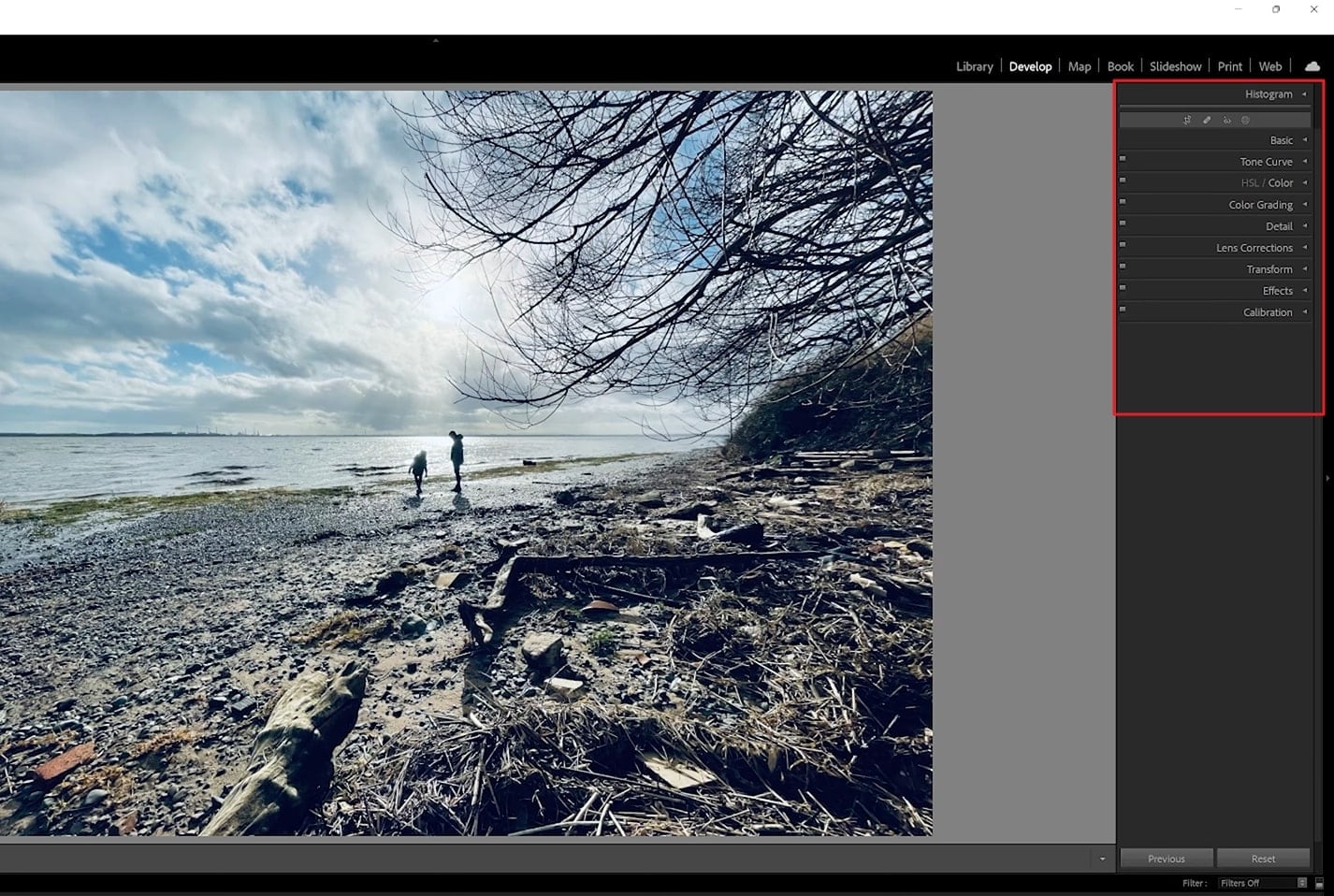
Paso 2Cambia las métricas de la imagen
Desde aquí, haz clic en la pestaña "Básico" y amplía sus opciones. Desde aquí, realiza un ajuste en una foto cambiando parámetros de la imagen como las luces y el contraste.
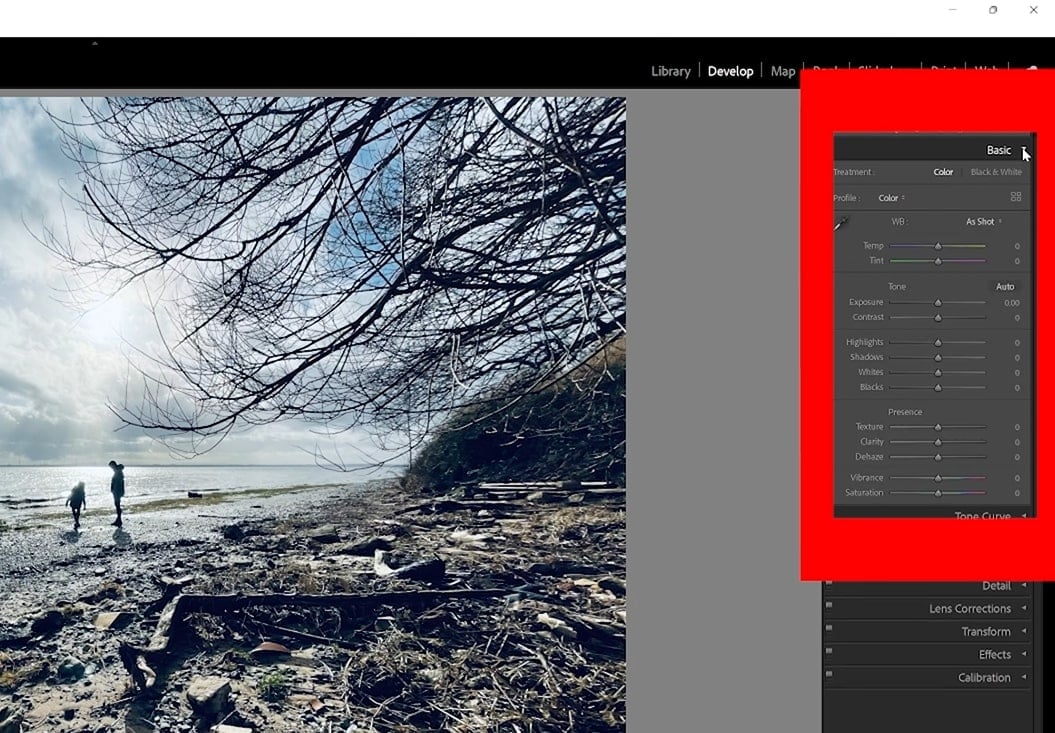
Paso 3 Ajusta los detalles
Puedes personalizar su opacidad con ayuda de los deslizadores. A continuación, haz clic en el panel "Detalle". Desde aquí, puedes personalizar la "Nitidez" y la "Reducción de ruido" de tu imagen para que no quede borrosa.
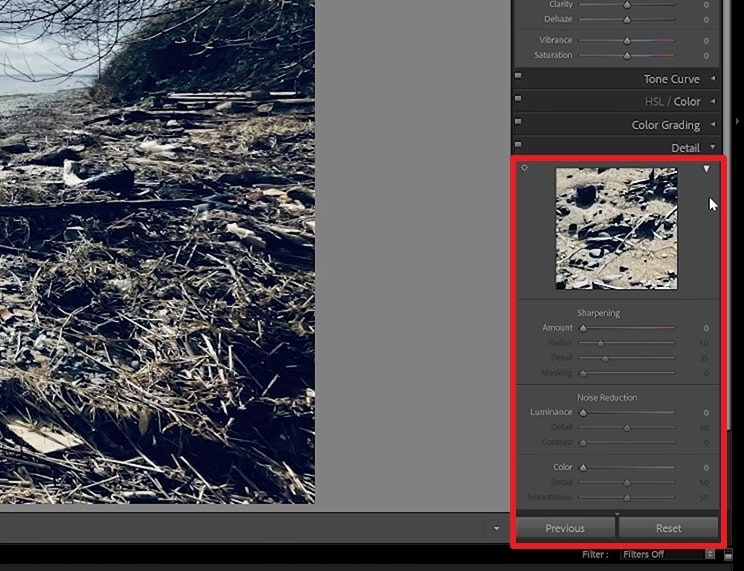
Parte 3: Cómo enfocar una foto en Lightroom Mobile
Adobe Lightroom también puede ayudarte a enfocar imágenes en dispositivos móviles. Sigue los pasos que se indican a continuación para aprender cómo enfocar una foto en Lightroom mobile:
Paso 1 Elige Enfocar en tu Lightroom mobile
Para desenfocar imágenes con Lightroom, descarga Lightroom en tu móvil e inícialo. Después, importa la imagen sobre la que deseas trabajar. Una vez importada la imagen, haz clic en la opción "Detalle" de la parte inferior de la pantalla y, cuando se muestren sus opciones, ve a "Enfocar"
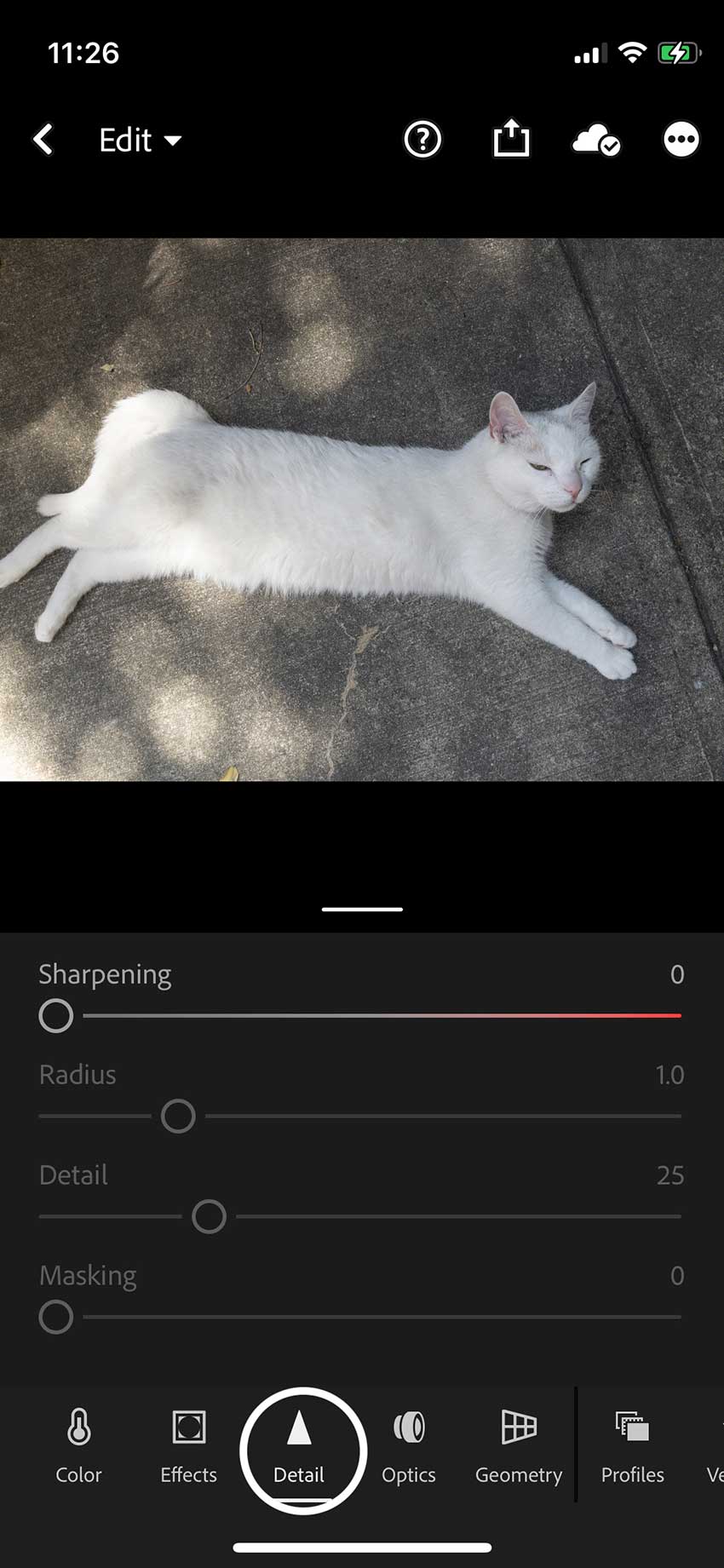
Paso 2 Desliza para ajustar
A continuación, arrastra el deslizador "Enfoque" para desenfocar la imagen y fíjate en su color. El color rojo del deslizador indica que estás sobreenfocando la imagen.
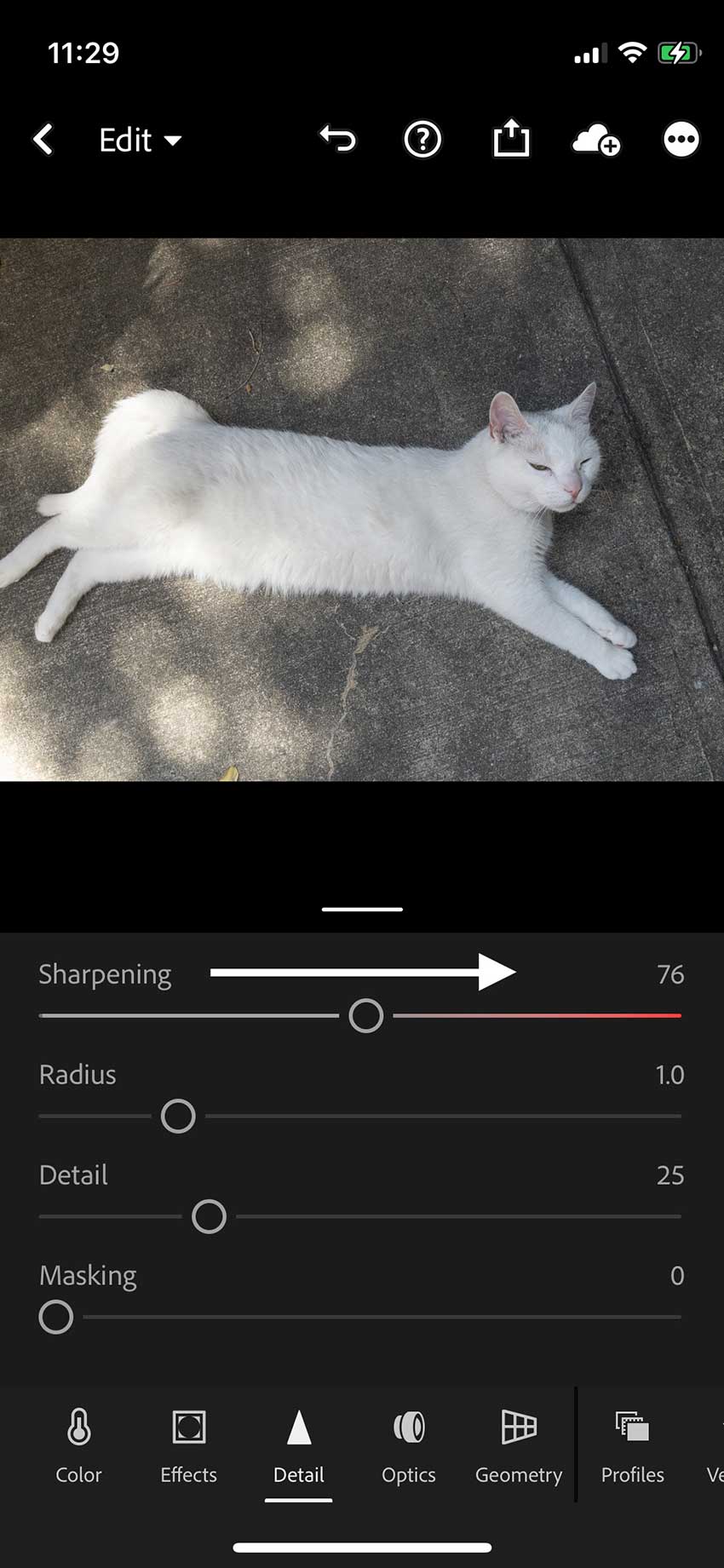
Paso 3Realiza un ajuste detallado
A continuación, también puedes gestionar las métricas de "Enfoque" con ayuda de "Radio", "Detalle" y "Máscara". Con el deslizador "Radio", puedes controlar el grosor del contraste de los bordes. Por otro lado, el deslizador "Detalle" puede afilar detalles más pequeños.
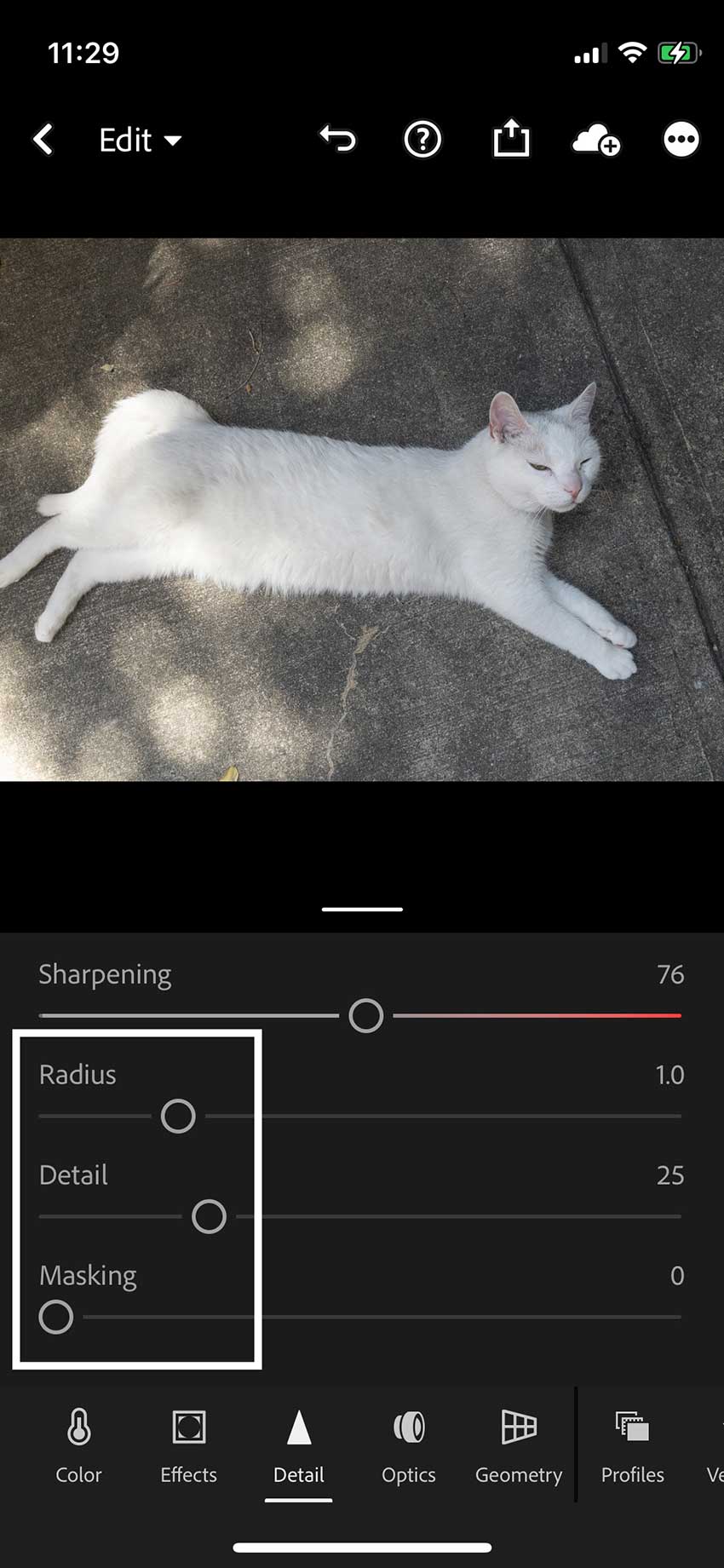
Paso 4Guarda la imagen
El control deslizante "Máscara" puede ayudar a disminuir el ruido. Después de ajustar, haz clic en la "Flecha atrás" de la parte superior de la pantalla y guarda la imagen para utilizarla más tarde.
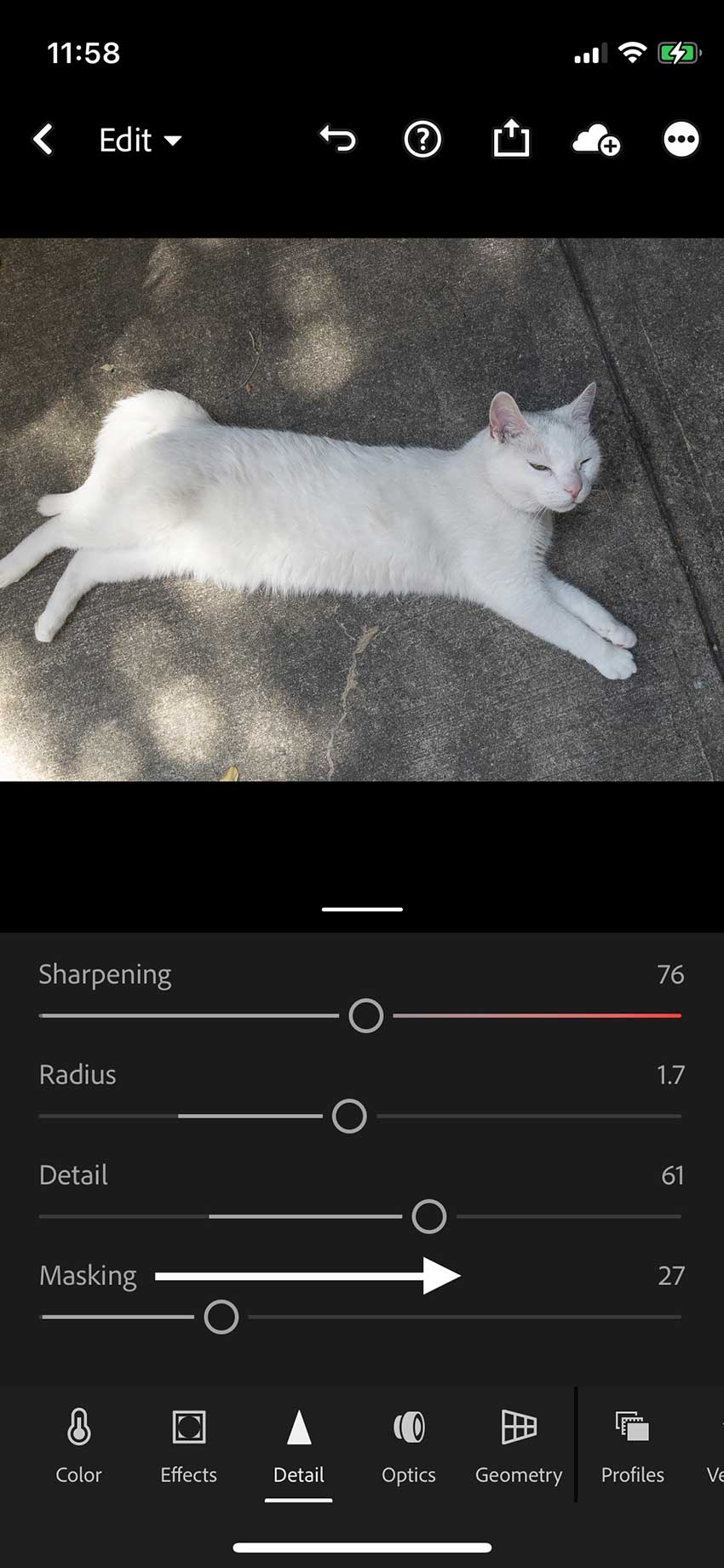
Consejo adicional: La Alternativa de IA a Lightroom más Fácil y Robusta
Media.io ofrece un enorme conjunto de herramientas con las que puedes mejorar las perspectivas de tus imágenes sin integrar su calidad. Funciona con inteligencia artificial, por lo que el proceso de esta herramienta está realmente automatizado. También puedes enfocar perfectamente tus imágenes borrosas con Media.io - AI Image Sharpener. Sobre todo, no tienes que descargar esta herramienta en tu dispositivo, ya que funciona en un navegador.
Su interfaz elegante y fluida te permite trabajar con las imágenes sin necesidad de dominar las técnicas de edición. En cuanto a la velocidad de procesamiento, es rapidísima, así que ya puedes optimizar tu contenido multimedia en un abrir y cerrar de ojos. Dispone de SSL seguro (HTTPS), que mantiene tus datos a salvo. Además, tu contenido multimedia se elimina automáticamente de esta herramienta después de 24 horas, lo que es muy seguro.
Cómo desenfocar imágenes con Media.io - AI Image Sharpener
Los siguientes pasos te ayudarán a saber cómo enfocar imágenes con Media.io AI Image Sharpener:
Paso 1 Iniciar Media.io - AI Image Sharpener y Añadir Imagen
Para enfocar imágenes, abre tu navegador y busca " Media.io - AI Image Sharpener". Haz clic en "Enfocar imagen ahora" desde su interfaz principal y selecciona "Cargar imagen". Después, localiza la imagen que quieres enfocar y haz doble clic sobre ella.
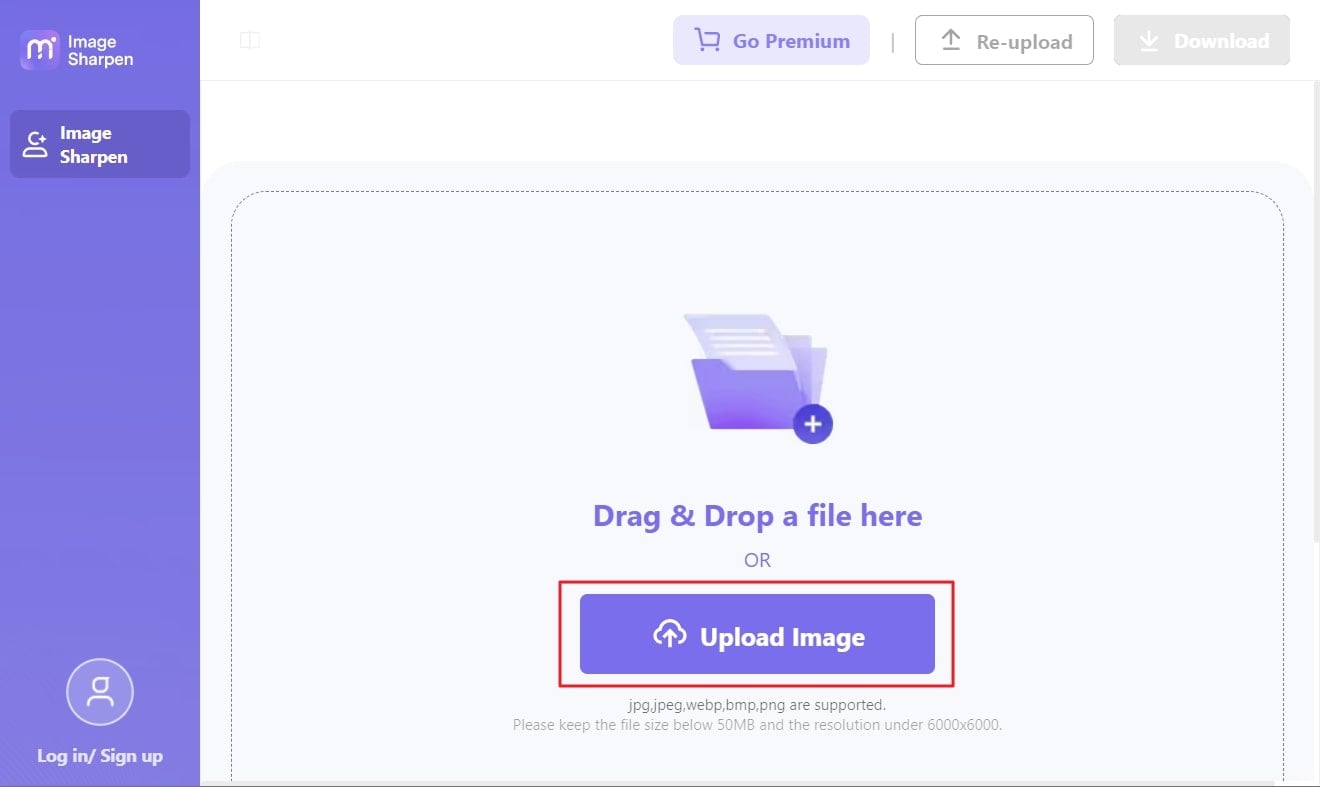
Paso 2 Guardar la Imagen Enfocada en el Dispositivo
Como el proceso de enfoque está automatizado, se enfocará cuando la imagen se cargue en Media.io - AI Image Sharpener. También puedes hacer clic en el botón "Comparar" para comprobar la comparación entre las fotos nuevas y las antiguas. Después, haz clic en el botón "Descargar" de la parte superior derecha de la pantalla.